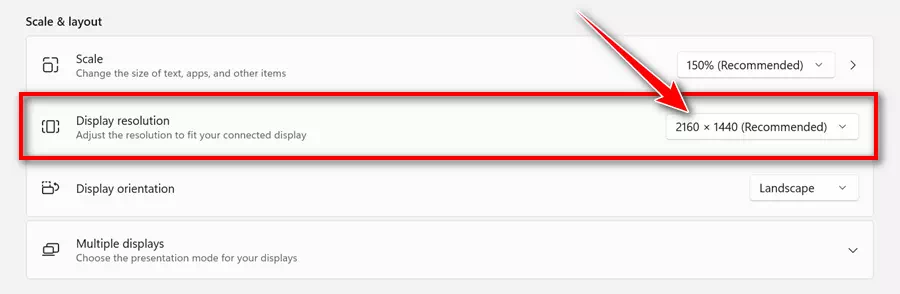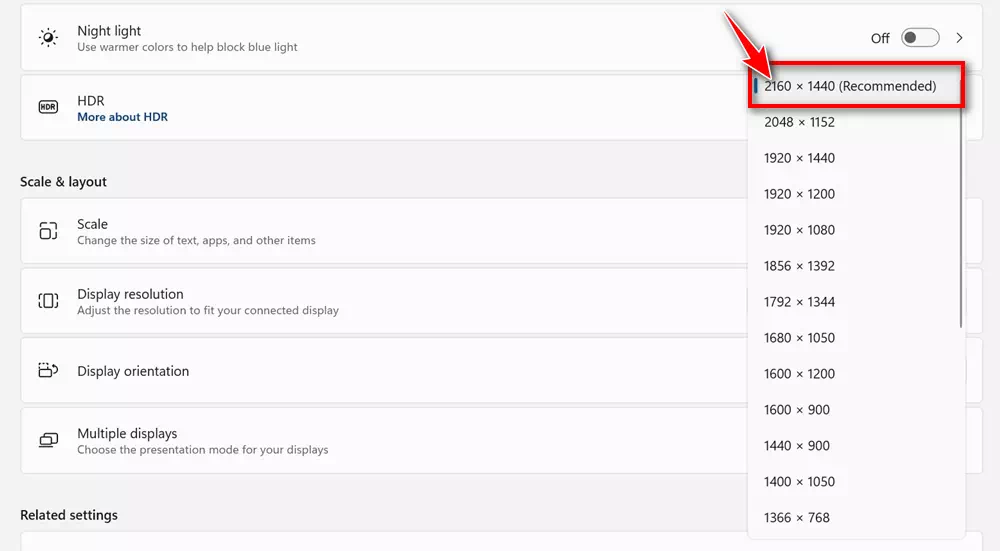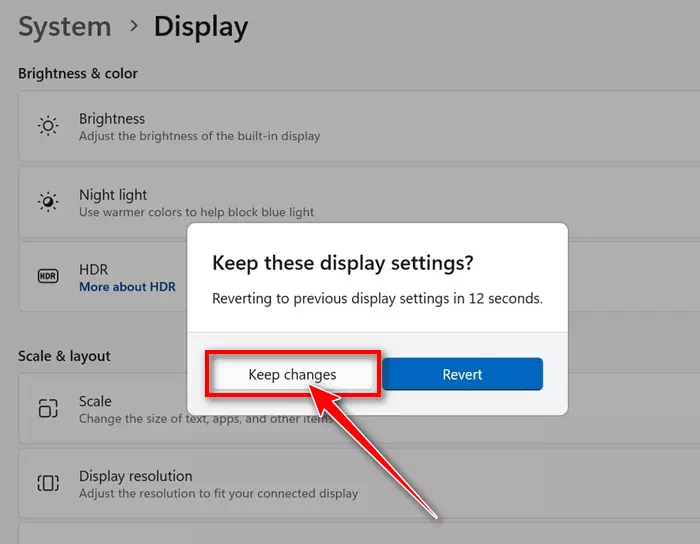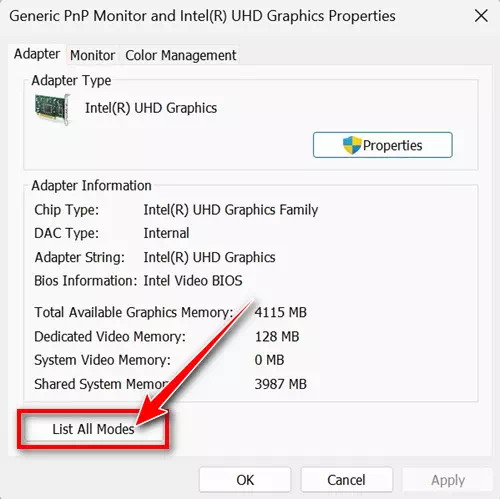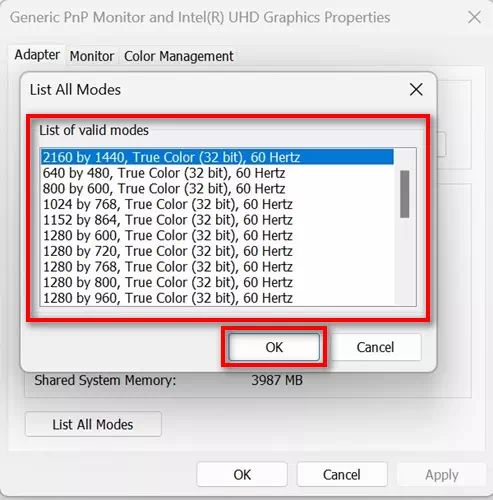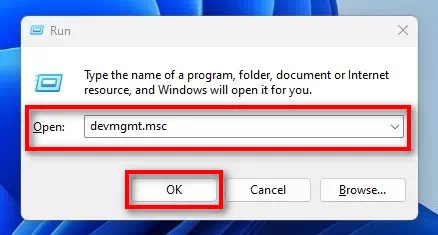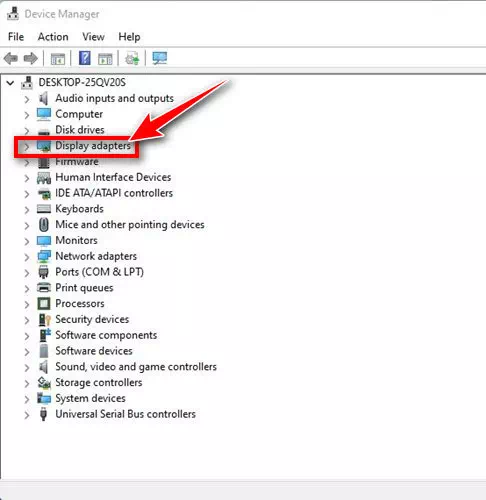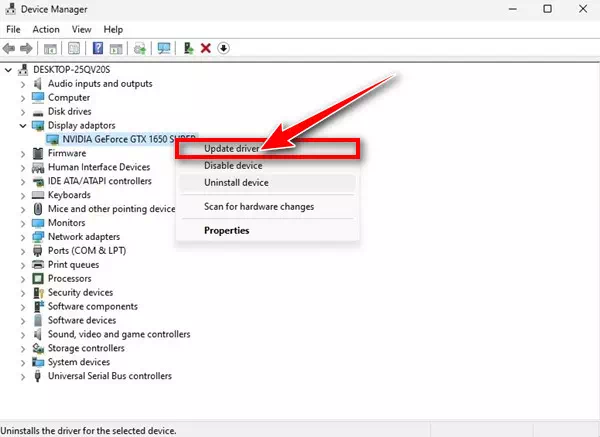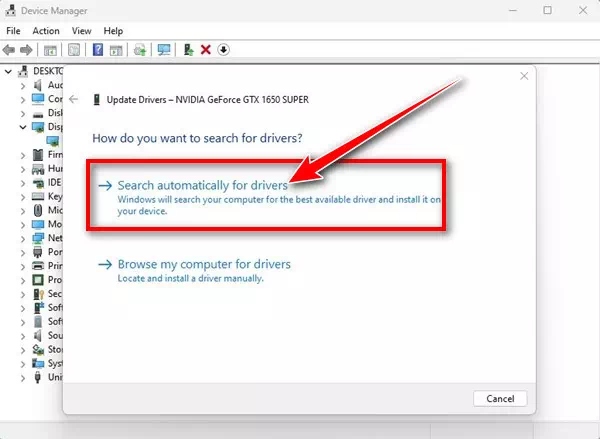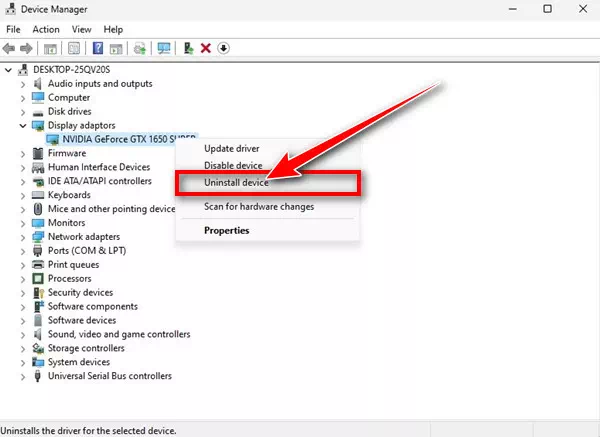Fenestra 11, systema operandi novissimum Microsoft, cum novo consilio et multis novis notis venit. Quamvis systema operandi late cimex libero sit, tamen interdum utentes difficultates opponere possunt.
Utentes qui Fenestra 11 nuper instituti sunt, difficultates possunt occurrere ob tegumenta extenta. Users animadvertere possunt icones escriticas maiores factas esse vel perpendiculariter vel transversas extensas. Si non-technical es, sentias habere problema tentorium tuum, sed non est.
Velum extensum in Fenestra 11 quaestio non est; Solet ex falsa ostentatione solutionis occasus. Eventum occurres cum Fenestra 11 consilio utitur quae monitori tuo non praebetur. Quid igitur solutio ad illud? De hoc cognoscemus in hoc articulo.
Quam figere in screen extenta Fenestra 11
Itaque, si adversus quaestiones velut extenta in Fenestra 11 vel in Fenestra 11 , vel totum contentum tentorium deformatum ad idoneos tentoriis apparet, perge legere articulum. Subter vias simplices aliquas communicavimus ut velum extentum in Fenestra figere XNUMX. Incipiamus.
1. Sileo computatrum tuum

Si modo Fenestra 11 inauguratus es, et si exspectans ut sileo, simpliciter sileo eam ut quaestiones extenta figere screen.
Possibilitas est quam Fenestra 11 modo exactoris graphics reposuit et exspectat ut instituatur. Reboot instituet omnes rectores graphics downloaded requisiti pro GPU ad recte fungendum.
- Ita preme puga pyga "initium" in Windows XI.
- Tunc eligere menu Power.
- In menu Power, eligere "Sileout reboot.
Hoc computatrum tuum Windows 11 sileo erit.
2. pone rectam ostentationem senatus
Una e causis prominentibus screen extenti in Fenestra 11 est falsa propono occasus resolutio. Potes experiri ludere cum diversis resolutionibus ostentationis et solutionem quaestionis elige. En quomodo solutionem ostensionis in Fenestra 11 mutandam.
- Click Menu initium In Fenestra XI et eligere "occasusaccedere Occasus.
Optiones - Cum Occasus app opens, vertas ad "Ratio"ratio".
systema - Ad latus dextrum, preme VisumDisplay".
Display - In screen propono, volumen descendit ad "Scale et Layout".Scale & layout". Proxima, deprime tabulam decidentem iuxta "Resolutione Propono"Display resolution".
Propono resolutio - Defalta resolutio solet specificari; Potes eligere per optionem notatum "Suspendisse". Alioquin, si maximum consilium scis quod monitor tuus sustinet, etiam id statuere conari potes.
Commendatur - In delectu, promptum habebis. Click in puga pyga "ut mutationesmutationes servare.
Salvis commutationes
Id est! Hoc est quomodo solutionem solutionis ostentationis in Windows 11 per Occasus app.
3. Inveni consilium tuum monitor subsidia
Si nescis maximum consilium quod monitor tuus sustinet, facile invenire potes. Hic est quomodo solutionem tuam monitoris subsidiis invenias.
- Click Menu initium In Fenestra XI et eligere "occasusaccedere Occasus.
Optiones - Post Occasus aperire app et ad "Ratio" tabratio".
systema - Ad latus dextrum, preme VisumDisplay".
Display - Nunc, sub Optionibus Related, preme in "Advanced Display"Propono Advanced".
Librum descendit aliquantulus et eligere Provectus visum optionem - In sectione Information Offer, preme "Display proprietatibus semper nibh ut"id adaptor proprietatibus hodiernae propono.
Click Propono adaptor proprietatibus ad current ostentationem - Ad ostentationem proprietatum adaptatorem, preme "Omnes modi" album.Modi omnes enumerare".
Index omnium modorum - Nunc indicem omnium solutionum fultorum videre potes. Lego senatus consultum quod congruit tuo screen patrii resolutionis ac preme "OKconcordare.
Supported iudiciis
Id est! Hoc modo consilium invenire potes quod monitor tuus sustinet.
4. Renova in graphics exactoris
Agitatores graphics corrupti sunt alia maior causa proferendi screen extenti in Windows 11. Adaequationem graphicae coegi sponte reponentes tabulas corruptas coegi cum novis. Hic est quomodo coegi in Windows 11 graphice renovare.
- click in puga pyga Key Fenestra + R In tincidunt. Procursu alternis buxum, typus devmgmt.msc Et torcular Enter.
devmgmt.msc - In Fabrica Procurator, expand Propono adaptors"display adapters".
Expand Propono adaptors optionem - Dextra click in graphics card ac ad "Update Coegi Software"Update exactoris".
Exactoris Update - In promptu "Quam coegi vis quaerere"Quomodo vis quaerere rectoribus?", locare "Statim pro coegi quaerereut sponte quaerere coegi.
Automatice quaerere coegi - Id est! Instrumentum update exactoris nunc currunt et deprime pro updates praesto erunt. Si aliqua renovatio suppetat, statim recepta et inaugurata erit.
Id est! Hoc est quomodo in Windows 11 computatrum tuum graphice card exactoris renovare potes.
5. restituo graphics card exactoris
Si adaequationis rectores GPU non fungitur, experiri potes rectores GPU reinstalling ut screen extentum figere in Fenestra 11. Hic est quomodo rectorem graphics in Fenestra 11 restituo.
- click in puga pyga Key Fenestra + R In tincidunt. Procursu alternis buxum, typus devmgmt.msc Et torcular Enter.
devmgmt.msc - In Fabrica Procurator, expand Propono adaptors"display adapters".
Expand Propono adaptors optionem - Dextra click in graphics card ac eligere "Uninstall fabrica"Ut amoveas in fabrica.
Amovere fabrica - In fabrica promptum Uninstall, eligere "Uninstall"Confirmare uninstallation.
Id est! Post uninstalling, sileo computatrum tuum. Hoc GPU coegi iterum in computatrum tuum instituet.
6. alia ostentationem Iungo
Si exitus screen extentus obvenit ob quaestiones programmata, resolvi potest nunc. Attamen, si quaestio perseveret, tempus est ut alia monitore utatur.
Aliam ostentationem coniungere potes ut facultatem reiectis hardware exitibus. Si monitor secundarius praesto non est, monitorem tuum inhibere potes, eam cum quovis alio PC vel TV iungendo, HDMI fune utendo.
Potes etiam reponere funem qui computatrum tuum monitori nectit. Vos postulo ut reprehendo et imperare de hardware possibilibus exitibus.
Sic, hae sunt optimae paucae modi ut figere screen prolationis extentum in Windows 11. Sciamus si plus auxilii opus est ut figere screen protensum habeat. Item si utilem ducem inveneris, communica cum amicis tuis.